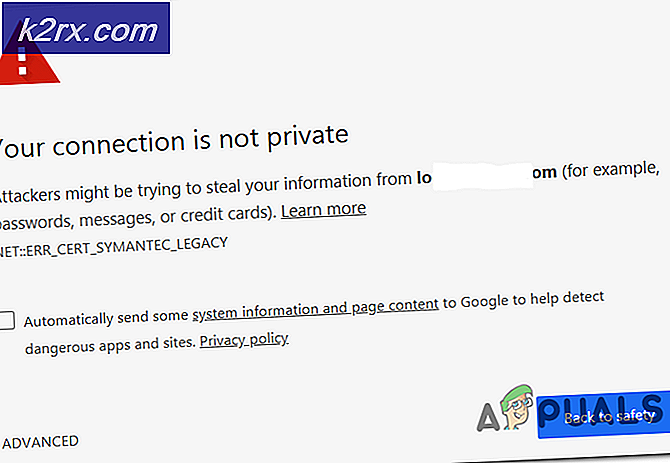วิธีแก้ไข COD Modern Warfare ‘Dev Error 6036’ บน Windows 10
ผู้ใช้ Windows 10 บางคนรายงานว่าพวกเขาเห็นไฟล์ ข้อผิดพลาด DEV 6036 (mp_hd_head_mp_western_otter_5_1_l15.tr.ff) เมื่อใดก็ตามที่พวกเขาพยายามเปิด Call of Duty Modern Warfare บนพีซี
หลังจากตรวจสอบปัญหานี้แล้วปรากฎว่ามีผู้กระทำผิดหลายอย่างที่อาจต้องรับผิดชอบต่อการปรากฏของรหัสข้อผิดพลาดนี้ นี่คือรายการสถานการณ์ที่อาจทำให้เกิด DEV ERROR 6036 ด้วย COD Modern Warfare:
ตอนนี้คุณทราบสาเหตุที่เป็นไปได้ทั้งหมดที่อาจทำให้เกิดรหัสข้อผิดพลาดนี้ด้วย COD Modern Warfare ต่อไปนี้คือรายการวิธีการที่ผู้ใช้รายอื่นที่ได้รับผลกระทบใช้เพื่อแก้ไข ข้อผิดพลาด DEV 6036:
วิธีที่ 1: การติดตั้งเกมใหม่บนอุปกรณ์จัดเก็บข้อมูลภายใน (ถ้ามี)
หนึ่งในอินสแตนซ์ทั่วไปที่จะสร้างไฟล์ ข้อผิดพลาด DEV 6036เป็นสถานการณ์ที่เกมได้รับการติดตั้งบนอุปกรณ์จัดเก็บข้อมูลภายนอกที่เชื่อมต่อกับพีซีของคุณผ่าน USB
โปรดทราบว่า Call of Duty Modern Warfare เป็นหนึ่งในเกมที่จะปฏิเสธการบู๊ตเมื่อติดตั้งบนกล่องหุ้ม USB3 ภายนอกซึ่งได้รับการยืนยันจากผู้ใช้ที่ได้รับผลกระทบจำนวนมาก
หากสถานการณ์นี้เป็นไปได้คุณสามารถแก้ไขปัญหาได้โดยการติดตั้งเกมบน HDD / SSD ที่จัดเก็บข้อมูลภายใน
บันทึก: หากคุณต้องการใช้อุปกรณ์จัดเก็บข้อมูลภายนอกต่อไปคุณจะต้องถอนการติดตั้งอินสแตนซ์ของ COD Modern Warfare ที่มีอยู่ก่อนที่จะติดตั้งลงในอุปกรณ์จัดเก็บข้อมูลภายใน
ในกรณีที่คุณกำลังมองหาคำแนะนำทีละขั้นตอนในการดำเนินการนี้ให้ทำตามคำแนะนำด้านล่าง:
- กด คีย์ Windows + R เพื่อเปิดไฟล์ วิ่ง กล่องโต้ตอบ ถัดไปพิมพ์ "appwiz.cpl" แล้วกด ป้อน เพื่อเปิดไฟล์ โปรแกรมและคุณสมบัติ เมนู. หากคุณได้รับแจ้งจากไฟล์ UAC (การควบคุมบัญชีผู้ใช้)คลิก ใช่ เพื่อให้สิทธิ์ผู้ดูแลระบบ
- เมื่อคุณอยู่ใน โปรแกรมและคุณสมบัติ เมนูเลื่อนลงไปตามรายการแอพพลิเคชั่นที่ติดตั้งและค้นหารายการที่เกี่ยวข้องกับ การเรียกร้องของสงครามสมัยใหม่หน้าที่.
- เมื่อคุณเห็นคลิกขวาแล้วเลือก ถอนการติดตั้ง จากเมนูบริบทที่เพิ่งปรากฏขึ้น
- ทำตามคำแนะนำบนหน้าจอเพื่อทำการถอนการติดตั้งให้เสร็จสิ้นจากนั้นรีสตาร์ทคอมพิวเตอร์และติดตั้งเกมอีกครั้งบนซอฟต์แวร์ภายใน
ในกรณีที่ปัญหาเดิมยังคงเกิดขึ้นหรือไม่สามารถใช้วิธีนี้ได้ให้เลื่อนลงไปที่การแก้ไขที่เป็นไปได้ถัดไปด้านล่าง
วิธีที่ 2: บังคับให้เกมอัปเดตตัวเอง
หากเกมได้รับการติดตั้งบนซอฟต์แวร์ภายในสิ่งแรกที่คุณควรทำคือบังคับให้เกมอัปเดตตัวเอง
โปรดทราบว่าฟังก์ชันการอัปเดตอัตโนมัติเป็นเพียงเล็กน้อยใน Modern Warfare ดังนั้นคุณสามารถคาดหวังได้ว่าจะเห็นรหัสข้อผิดพลาดนี้เกิดขึ้นเนื่องจากคุณใช้งานเกมรุ่นเก่ากว่ารุ่นล่าสุด
ในกรณีนี้คุณสามารถลบไฟล์บางไฟล์ออกจากโฟลเดอร์ Call of Duty Modern Warfare หลักเพื่อบังคับให้ Battle.net หรือ Steam ตรวจพบการเปลี่ยนแปลงและอัปเดตเกมด้วยไฟล์ที่หายไป
หากสถานการณ์นี้ดูเหมือนว่าสามารถใช้ได้ให้ทำตามคำแนะนำด้านล่าง:
- อันดับแรกตรวจสอบให้แน่ใจว่า Call of Duty Modern Warfare และกระบวนการที่เกี่ยวข้องทั้งหมดถูกปิดและไม่ทำงานอยู่เบื้องหลัง
- ถัดไปเปิด File Explorer และไปยังตำแหน่งที่คุณติดตั้ง COD Modern Warfare หากคุณไม่ได้เลือกตำแหน่งที่กำหนดเองคุณจะพบโฟลเดอร์เกมใน:
C: \ Users \ CURRENTUSER \ AppData \ Local \ VirtualStore \ Program ไฟล์
- เมื่อคุณอยู่ในโฟลเดอร์การติดตั้งให้เลือกทุกไฟล์ที่ไม่มีอยู่ในโฟลเดอร์จากนั้นคลิกขวาที่รายการที่เลือกแล้วเลือก ลบ จากเมนูบริบทที่เพิ่งปรากฏขึ้น
- เมื่อทุกไฟล์ถูกลบแล้วให้เปิดเกมอีกครั้งและรอจนกว่าไฟล์ที่หายไปจะถูกดาวน์โหลดและติดตั้ง
ในกรณีเดียวกัน ข้อผิดพลาด DEV 6036ยังคงปรากฏอยู่ให้เลื่อนลงไปที่การแก้ไขที่เป็นไปได้ถัดไปด้านล่าง
วิธีที่ 3: การสแกนและซ่อมแซม (เฉพาะ Battle.Net)
หากคุณกำลังเปิดตัวเกมผ่าน Battle.Net โปรดทราบว่าปัญหานี้อาจเกิดจากความเสียหายของไฟล์ระบบบางประเภทซึ่งส่งผลต่อการติดตั้ง COD Modern Warfare ในเครื่อง
ในกรณีนี้คุณควรจะแก้ไขปัญหาได้โดยเริ่มขั้นตอน Scan & Repair ในเกม COD Modern Warfare จากการติดตั้ง Battle.Net ผู้ใช้ที่ได้รับผลกระทบหลายรายยืนยันว่าปัญหาได้รับการแก้ไขแล้วหลังจากการสแกน Scan and Repair ได้ระบุและแก้ไขไฟล์ที่เสียหาย
ทำตามคำแนะนำด้านล่างเพื่อทำการสแกนและซ่อมแซมขั้นตอนในการติดตั้ง Call of Duty Modern Warfare ของคุณ:
- เริ่มต้นด้วยการตรวจสอบให้แน่ใจว่า Call of Duty Modern warfare ปิดสนิทและไม่มีกระบวนการเบื้องหลังกำลังทำงานอยู่
- จากนั้นเปิดไฟล์ Battle.Net แอปพลิเคชันและเริ่มต้นด้วยการคลิกที่ไฟล์ เกม จากเมนูด้านบน
- จาก เกม เลือกแท็บคลิกที่ Call of Duty Modern Warfare เพื่อเลือก
- จากนั้นเลื่อนไปที่ส่วนขวามือของหน้าจอแล้วคลิกที่ ตัวเลือก> สแกนและซ่อมแซม.
- ที่พรอมต์การยืนยันคลิกที่ เริ่มการสแกน และรอให้การดำเนินการเสร็จสิ้น
- รอจนกว่าการดำเนินการจะเสร็จสมบูรณ์จากนั้นรีสตาร์ทคอมพิวเตอร์และเปิด Call of Duty Modern Warfare อีกครั้งเพื่อดูว่าไฟล์ ข้อผิดพลาด DEV 6036ยังคงเกิดขึ้น
ในกรณีที่ปัญหาเดิมยังคงเกิดขึ้นให้เลื่อนลงไปที่การแก้ไขที่เป็นไปได้ถัดไปด้านล่าง
วิธีที่ 4: การปิดใช้งาน Cache Spot และ Cache Sun Shadows
หากวิธีการใดข้างต้นไม่ได้ผลในกรณีของคุณและคุณเห็นเฉพาะข้อผิดพลาดนี้ในขณะที่พยายามเข้าร่วมเกมแบบผู้เล่นหลายคนสิ่งสุดท้ายที่คุณควรลองคือปิดการใช้แคชสปอตและแคชเงาของดวงอาทิตย์จากในเกม ตัวเลือก เมนู.
ผู้ใช้ที่ได้รับผลกระทบหลายรายยืนยันว่าในที่สุดพวกเขาก็สามารถเล่นเกมได้ตามปกติหลังจากปิดใช้งาน จุดแคช และ แคชซัน จาก กราฟิก เมนู.
ในการปรับใช้การแก้ไขเฉพาะนี้ให้ทำตามคำแนะนำด้านล่าง:
- เรียกใช้ Call of Duty Modern Warfare และผ่านหน้าจอโหลดเริ่มต้น
- ภายในเมนูหลักของเกมคลิกที่ ตัวเลือก, จากนั้นเลือกไฟล์ กราฟิก จากเมนูแนวตั้งที่ด้านบน
- เมื่อคุณอยู่ใน กราฟิก จากนั้นเลื่อนลงไปที่ เงาและแสงสว่าง ส่วนและตั้งค่าทั้งสองอย่าง แคช Spot Shadows และ แคชซันเงา ถึง ปิดการใช้งาน
- ใช้การเปลี่ยนแปลงที่คุณเพิ่งทำจากนั้นรีสตาร์ทเกมและดูว่าปัญหาได้รับการแก้ไขหรือไม่เมื่อการเริ่มต้นครั้งต่อไปเสร็จสมบูรณ์